前々からやってみたいなと思っていたプリント基板設計に挑戦してみました!
今回の内容は初めてのプリント基板設計はこんな感じでしたという体験談です
設計した基板は、中国の基板メーカー「ALLPCB」に発注して作ってもらいました。
※PRありです
基板を設計する!
CADソフトを使うのが一般的らしいですね…
検索してよく目についた有名どころは次の2つでした。
1.Eagle(Easily Applicable Graphical Layout Editor)
2.Kicad
とりあえずぱぱっとやってみたい初心者の自分は、使い慣れてる「Fritzing」を使いました!
ブレッドボード図を作るときに愛用しているのですが、同じような要領で回路図やPCB図を作ることもできます。

今回設計した基板がこちらです。
以前RGBLEDを使った時の回路をプリント基板化してみました!
RaspberryPiPicoでRGBLEDと3色のLEDを制御してみようといった感じの内容です🔦
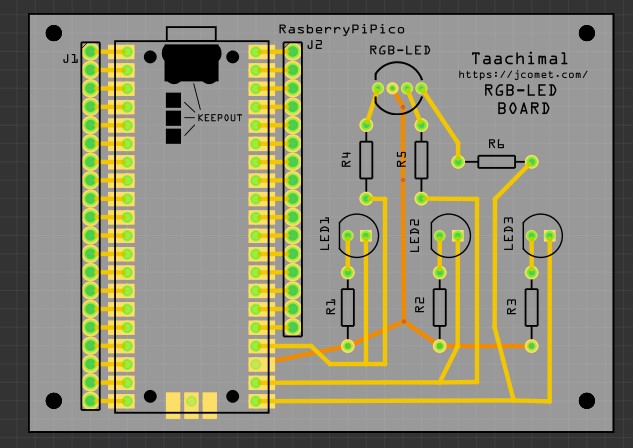

Fritzingから出力する際は、「プリント基板」のページの「Export for PCB」の「Extended Gerber(RS-274X)…」から行います。
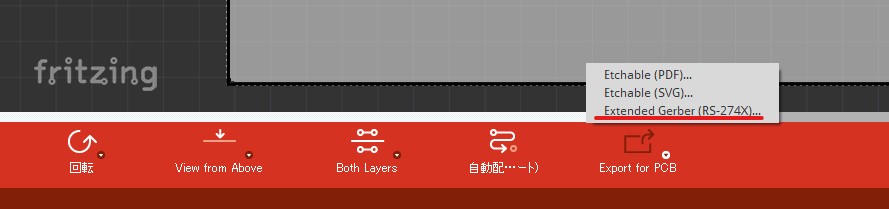
プリント基板を発注する!
ALLPCBは中国のプリント基板メーカーで、2015年に中国の浙江省杭州で設立された会社のようです。
公式サイトからALLPCBの工場をバーチャル見学することもできます。
電子部品関係の工場を見たことがなかったので、写真だけでも面白かったです。
ALLPCBでアカウントを作成する
通販で何かを注文するのと一緒で、まずはアカウント作成を行います。
公式サイトの右上「Account」から「Join Free」をクリックします。
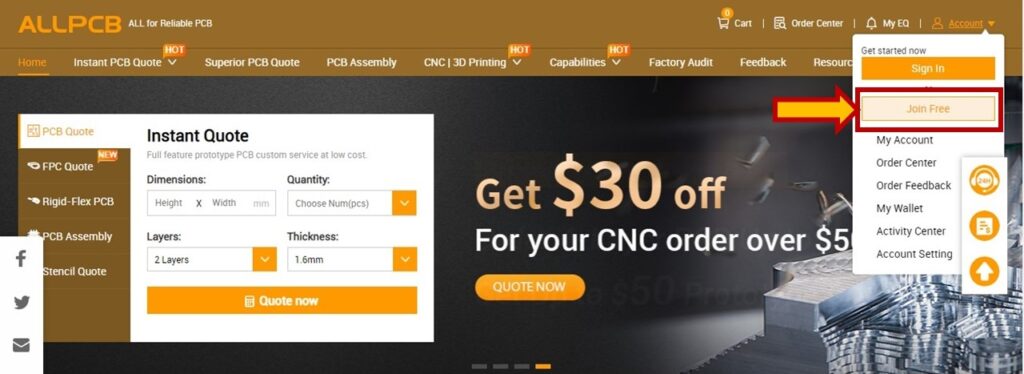
「Conpany(企業)」か「Individual(個人)」か聞かれますので該当するほうをクリックします。
最後にメールアドレスとパスワードを設定して、Terms of ServiceとPrivacy Policy(たぶん利用規約とプライバシーポリシー)に目を通して問題なければ、同意のチェックを入れて、「Sign up」をクリックすればアカウント作成は完了です。
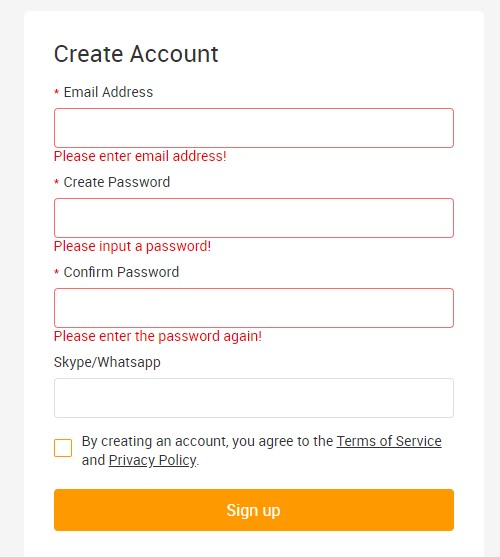
基板を発注する
画面上部の「Instant PCB Quote」をクリックします。
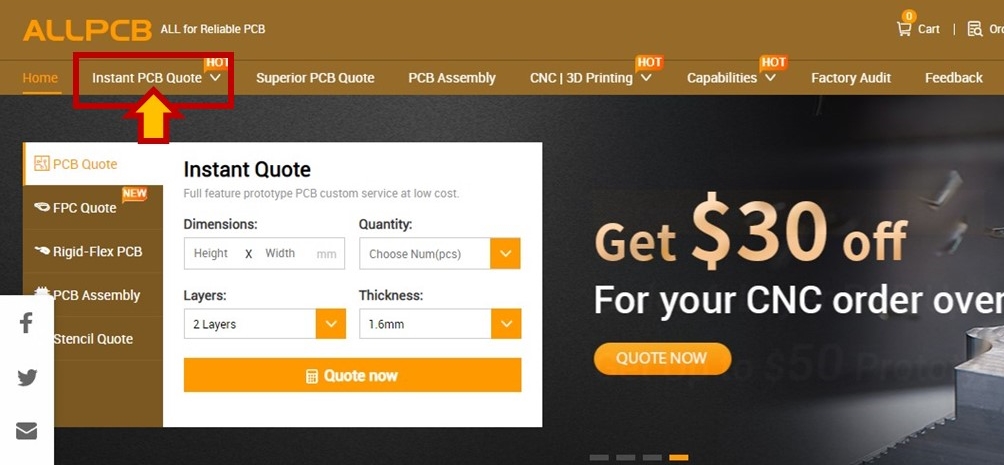
次に発注する基板のサイズや数、色、発送方法などを指定していきます。
だいたいは雰囲気で分かったのですが、後半の英語がわからないところはGoogle翻訳に頼りました😅
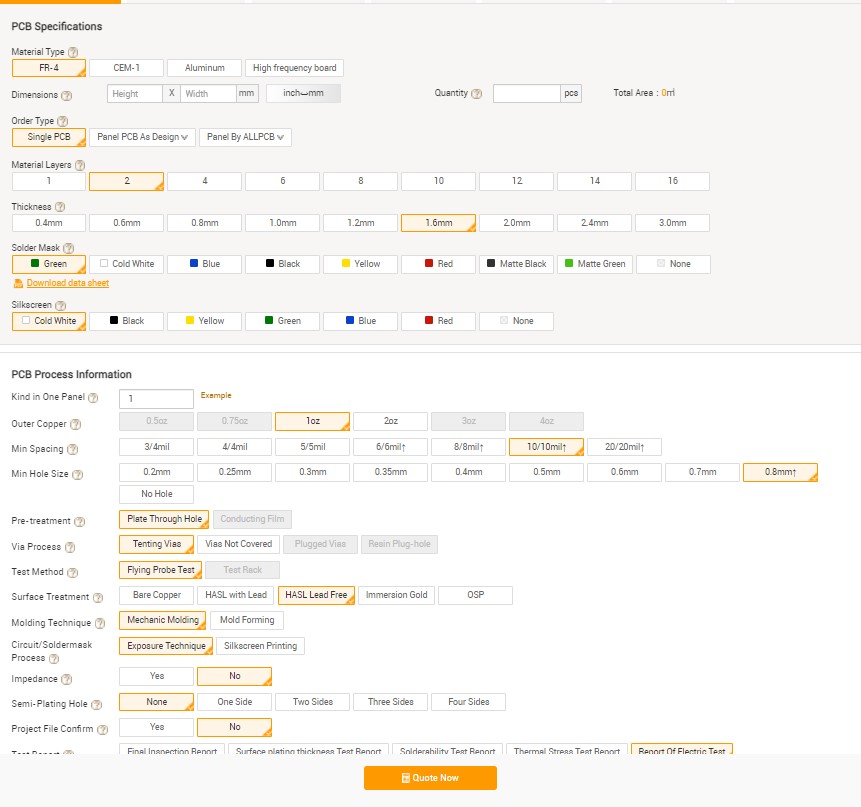
配送業者は、「DHL」にしました。
DHLは日本だと佐川急便と連携しいるらしく、知ってる業者に届けてもらえるなら安心かなと思ったからです。
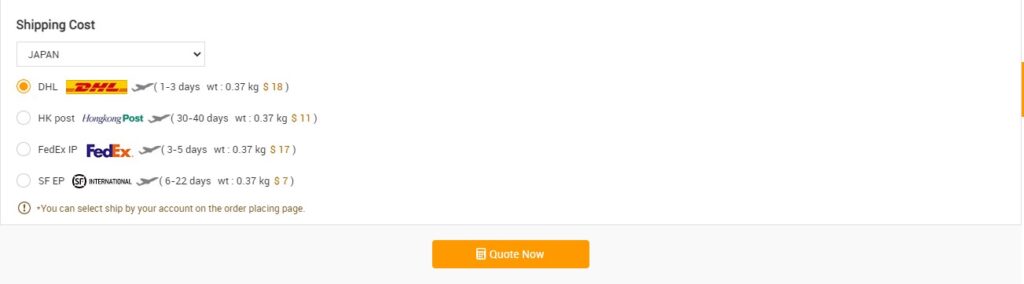
次に基板のガーバーデータのzipファイルをアップして、支払いを完了させれば発注完了です!
何か問題があればメールで教えてくれるので、そのあたりは安心して発注できました。

発注後に工程確認もできました。
梱包までにどのような工程があるのか見ることができたので面白く勉強になりました✏️
完了時間を見てみると夜通し作業だったようで、24時間稼働している工場なのかな?
これが速さの秘訣の1つなんだなと思いました🧐
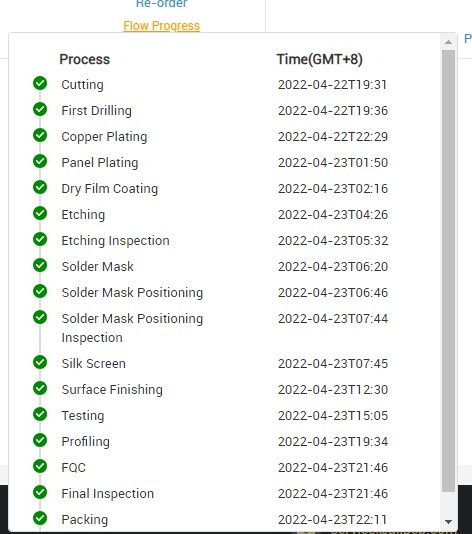
届いた基板
DHLの袋に包まれて、画像のような箱で届きました🚚
やはり国際郵便だったためか箱は少し潰れていましたが、基板はシリカゲルと一緒にしっかりプチプチにくるまれていたので中身は全然問題ありませんでした。
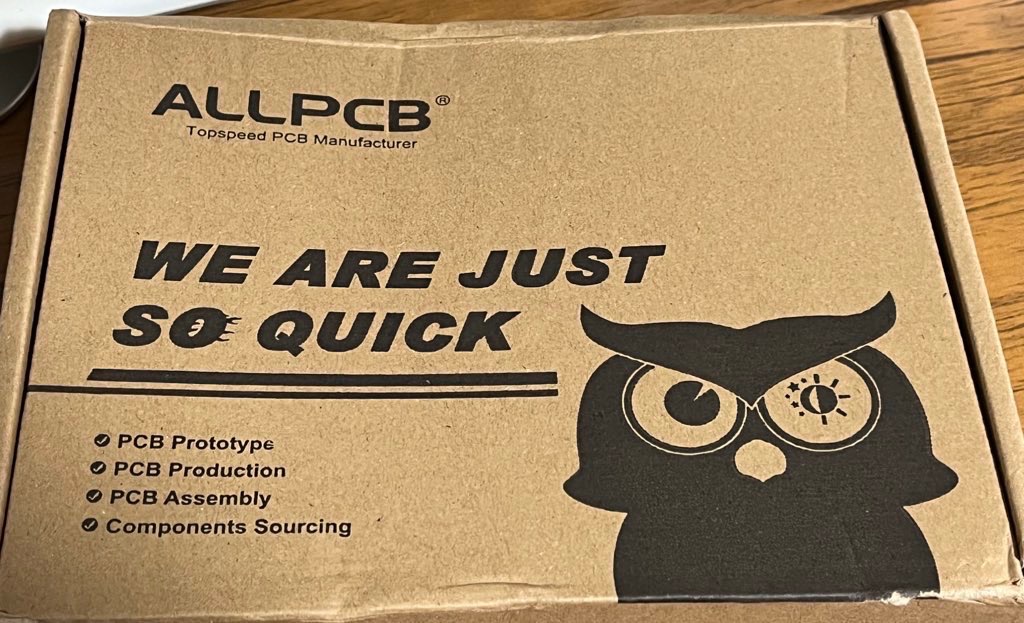
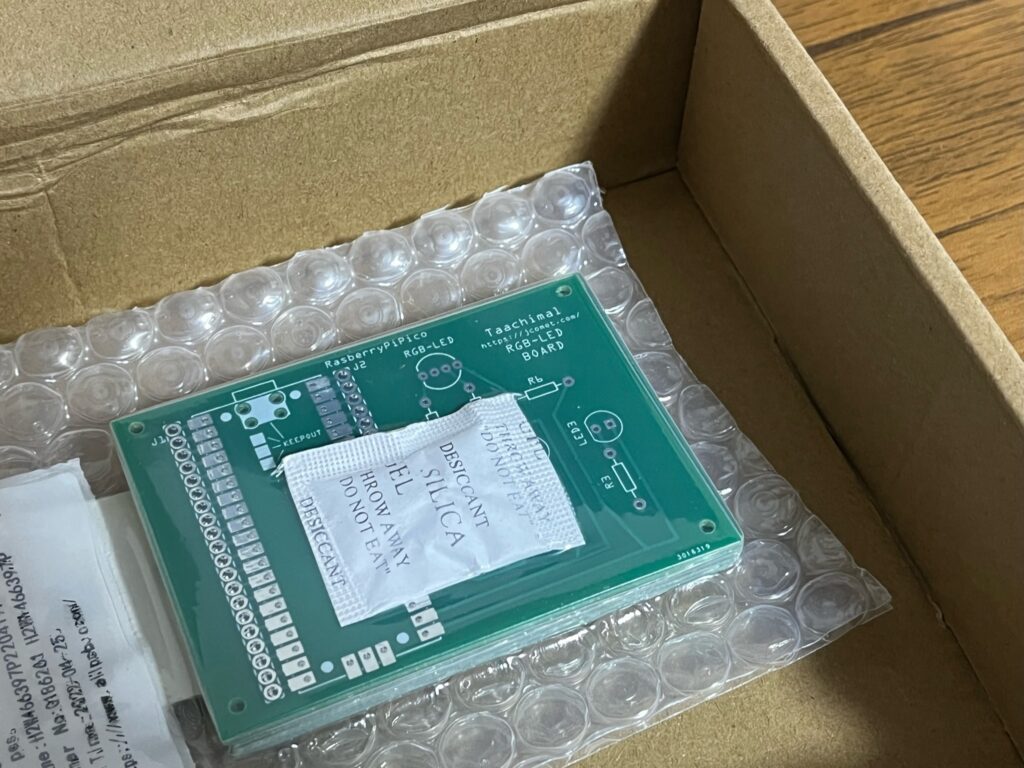

パーツを取り付けて完成!
LEDや抵抗をつけて動かしてみた結果です!
反省点がいろいろあるガバガバ設計でしたが、しっかり思い通りの動作をしてくれたので良かったです!
感想
前々からやってみたいなと思っていたプリント基板設計ができたので、レベルはまだまだですが、また1つできることが増えてうれしく思っています🎉🎉🎉
今回基板を作っていただいたALLPCBは海外のメーカーでサイトも英語だったので発注するのにドキドキでしたが、発注の仕方が想像していたよりわかりやすかったので、Google翻訳にあまり頼らなくても何とかなりました🤭
次のプリント基板もALLPCBにお願いしようかなと思います!








コメント